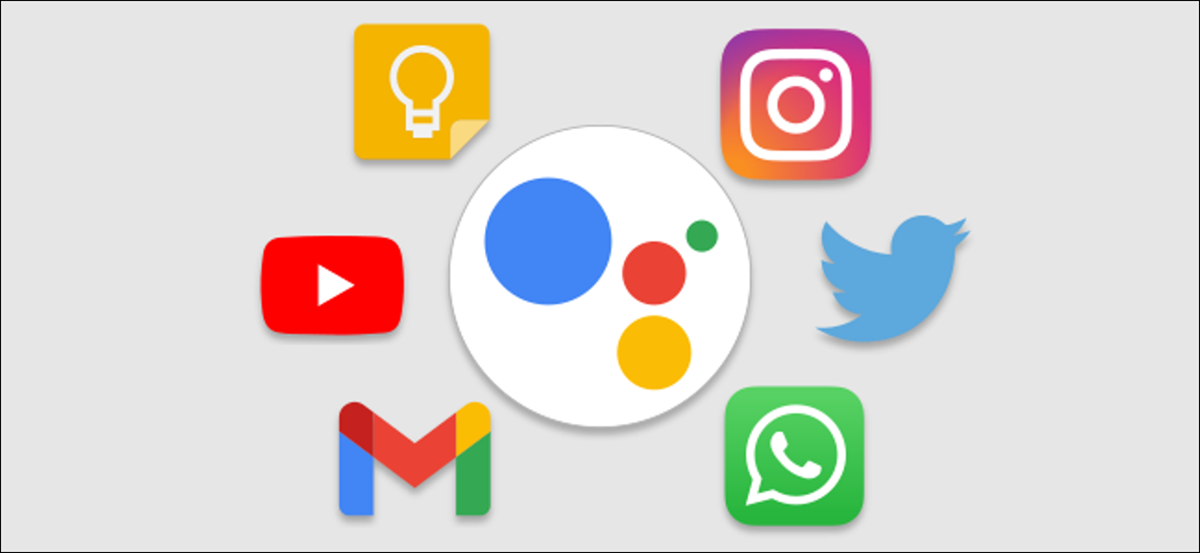دستیار صوتی گوگل (Google Assistant) می تواند کارهای زیادی انجام دهد، اما بیشتر این کارها مشمول اکو سیستم گوگل می باشد. میانبرها (Shortcuts) قابلیتی است که به دستیار صوتی اجازه می دهد آزادانه عمل کند و با برنامه های شخص ثالث (third-party) نیز کار کند.
آموزش مرتبط : غیر فعال کردن دستیار گوگل در تلفن همراه
Shortcuts که در اکتبر سال 2020 معرفی شد و از بسیاری برنامه های معروف برای دستیار صوتی گوگل پشتیبانی می کند. این بدان معنی است که می توانید از صدای خودتان برای انجام اقدامات در این برنامه ها استفاده کنید. در پایین چند نمونه از کارهایی را که می توانید با آن انجام دهید را عنوان کردیم :
-Hey Google, YouTube Subscriptions : شما را به صفحه اشتراک ها در برنامه یوتیوب می برد.
-Hey Google, check news : شما را به صفحه Discover در برنامه تویتر می برد.
-Hey Google, share location: برنامه گوگل مپ را باز می کند تا شما بتوانید موقعیت مکانی خود را با یک دوست به اشتراک بگذارید.
-Hey Google, send email : برنامه جیمیل را باز می کند و به صفحه نوشتن و ارسال ایمیل می رود.
لیست مشخصی از برنامه هایی که با این ویژگی کار می کند وجود ندارد، اما بسیاری از برنامه ها را شامل می شود. علاوه بر برنامه های ذکر شده در بالا، همچنین می توانید از قابلیت دستیار صوتی دربرنامه های Snapchat, Venmo, Postmates, Google Keep, Amazon Prime Video و موارد دیگر استفاده کنید. برای شروع با میانبرها، برنامه دستیار صوتی گوگل (Google Assistant) را در گوشی یا تبلت اندرویدی خود اجرا کنید. می توانید با گفتن OK, Google آن را فعال کنید و یا روش دیگر برای فعال سازی اینکه کلید آنرا یا به گوشه چپ یا راست بکشید.
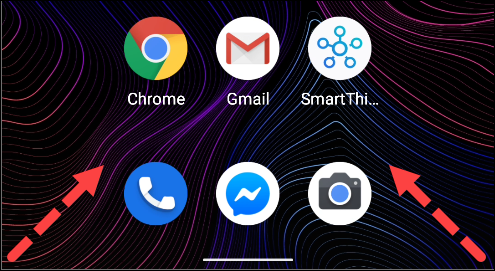
اکنون، روی آیکون اسنپ شات (Snapshot) در گوشه پایین سمت چپ ضربه بزنید. ممکن است رابط کاربری دستگاه ها بسته به برند و نوع آن کمی متفاوت باشد.
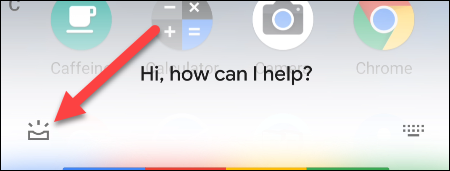
از اینجا، می توانید روی آیکون پروفایل خود ضربه بزنید تا منوی تنظیمات دستیار صوتی برایتان باز شود.
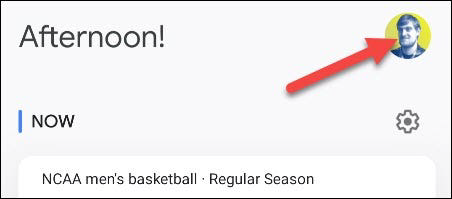
از لیستی که برای شما نمایش داده شده است و طولانی می باشد به دنبال Shortcuts بگردید و آنرا پیدا کنید.
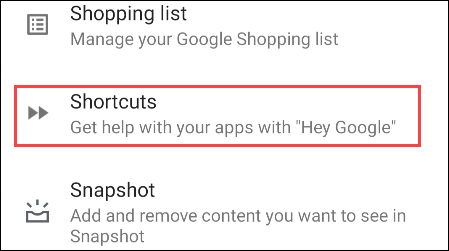
منوی میانبرها (Shortcuts) به دو تب تقسیم شده است : Explore و Your Shortcuts. در بخش Explore بگردید تا برخی میانبرها را برای ساختن مشاهده کنید.
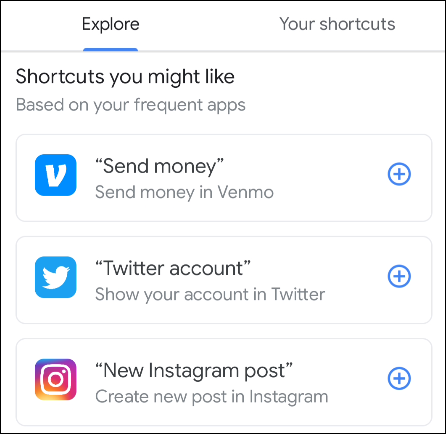
برای فعال کردن میانبرها روی آیکون + ضربه بزنید.
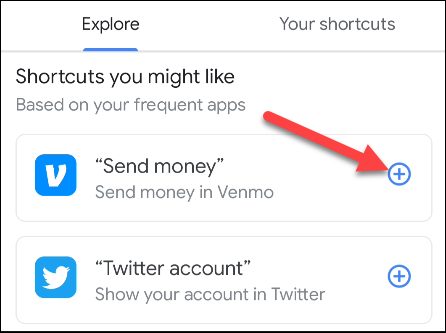
یک پنجره پاپ آپ ظاهر می شود که توضیح می دهد که میانبر ایجاد شده است، و دستور گفتاری را برای استفاده از آن به شما نشان می دهد.
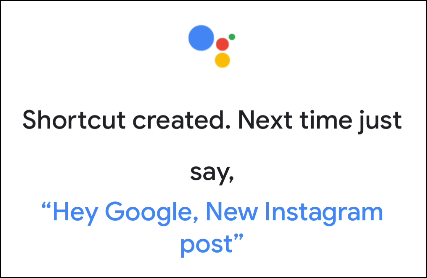
در زیر Shortcuts You Might Like، همه برنامه هایی که روی دستگاه شما می باشند و می توانند میانبر داشته باشند را ملاحظه می کنید. برای دیدن میانبرهای موجود روی هر کدام که خواستید ضربه بزنید و آنها را همانطور که در بالا گفته شد فعال کنید.
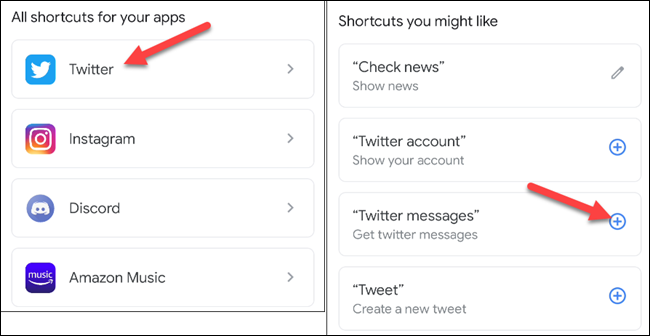
تمام میانبرهایی که فعال کرده اید در تب Your Shortcuts مشاهده می کنید. اگر می خواهید دستور صوتی /گفتاری را برای میانبر تغییر دهید روی آیکون مداد ضربه بزنید.
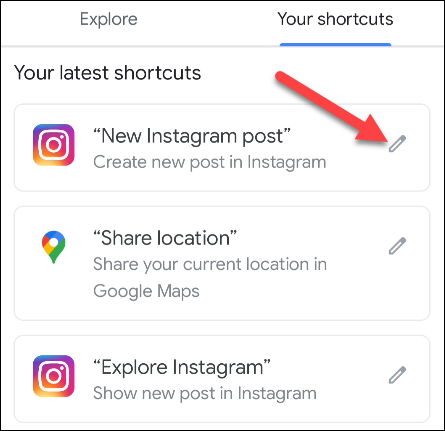
اکنون، هر چیزی که مایلید را تایپ کنید. پس از پایان کار روی Done ضربه بزنید.
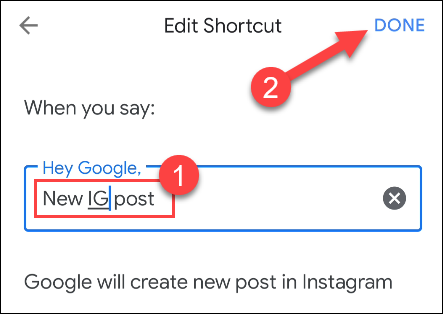
و تمام!!!
اکنون تنها کاری که باید بکنید این است که دستور خود را برای اعمال به صورت صوتی/گفتاری بیان کنید و بعد از آن دستیار صوتی گوگل برنامه را برای شما باز می کند. این میانبرها در مواقعی که نمی توانید از دست هایتان استفاده کنید یا نمی خواهید زیاد از دست خود استفاده کنید کاربرد دارد.
لطفا نظر خودتان را برای ما ارسال کنید تا نقاط قوت و ضعف مطالب مشخص شده و در جهت بهبود کیفیت محتوای سایت بتوانیم قدم موثر تری برداریم .